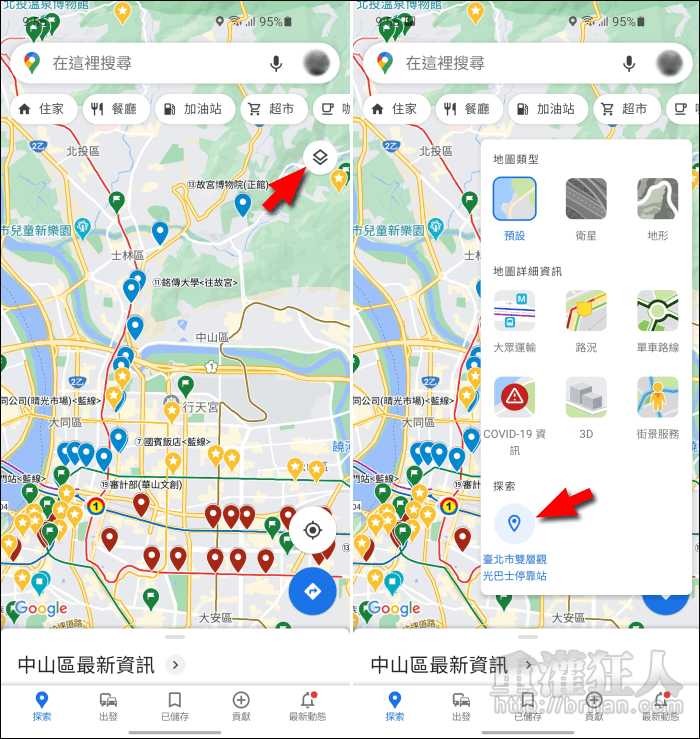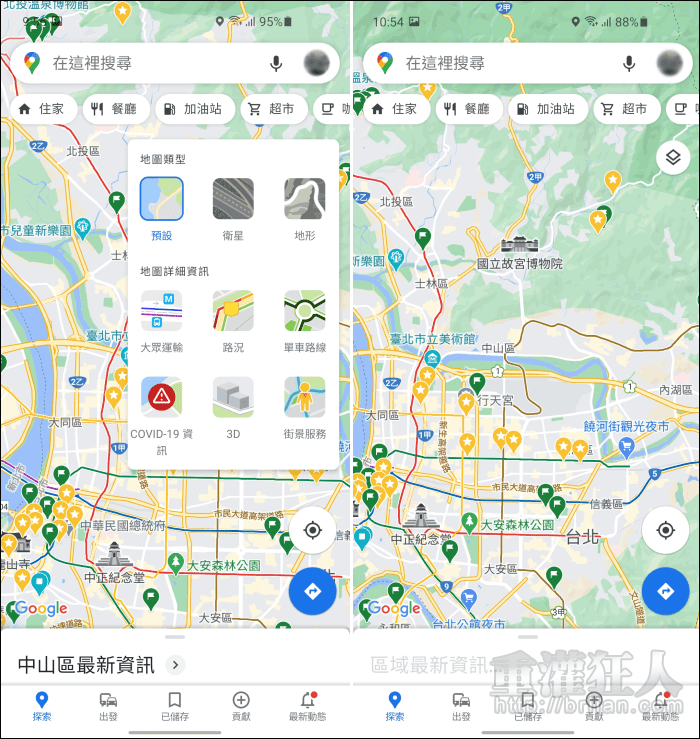Google 提供的「我的地圖」功能,可以讓使用者在地圖上自行建立需要的地標、路線等資訊,可方便用來規劃個人的旅行路線,也有一些業者會用來建立主題式的地標,供顧客來查看使用,例如台北巿的雙層觀光巴士,就有將其紅、藍雙線的停靠站製作成地圖,讓想要搭乘雙層巴士的顧客,更容易規劃相關的行程。
在電腦上查看「我的地圖」是在獨立於一般的 Google 地圖,不過行動版的就會直接與 Google 地圖混合在一起,當旅行結束後,加入地圖的地標卻還在,讓整個地圖看起來很混亂,該怎麼將這些已經不需要的主題地標給移除呢?沒有使用過「我的地圖」服務的朋友,大概會很困擾吧!
方法其實很簡單,只要在地圖的「圖層」選項中,將不需要的主題地標取消顯示即可,如果你也不小心加入了其他人所製作的主題地標,就可以快快將它們移除,還給自己一個乾乾淨淨的地圖啦~
取消主題地標的方法:
之前在研究台北巿的雙層觀光巴士時,在官網上點擊了地圖地標後,就自動在 Google 地圖上加入了紅線與藍線的停靠站地標。如右圖,除了原本自己加入的黃色、綠色標籤外,還多了很多個紅色與藍色的地標,對於規劃行程是很方便的。

但當旅行結束時,這些主題地標就會很干擾地圖的使用,此時只要點擊右上角的「圖層」按鈕,將不需要的地標點擊取消,就可以移除囉!